金士顿u盘修好工具,本文教您金士顿修好工具如何修好u盘
U盘的称呼最早来源于朗科科技生产的一种新型存储设备,名曰“优盘”,使用USB接口进行连接。U盘连接到电脑的USB接口后,U盘的资料可与电脑交换。而之后生产的类似技术的设备由于朗科已进行专利注册,而不能再称之为“优盘”,而改称“U盘”。后来,U盘这个称呼因其简单易记而因而广为人知,是移动存储设备之一。现在市面上出现了许多支持多种端口的U盘,即三通U盘(USB电脑端口、iOS苹果接口、安卓接口)。
当我们的U盘出现了打不开、写保护等问题时,我们该怎么办?当我们的U盘的读取速度越来越慢时,我们该怎么办?当我们的U盘无法格式化时,该怎么办?有些用户就向换过新的U盘来使用,其实大可不必,我们可以使用金士顿u盘修复工具来修复U盘,下面,就是金士顿修复工具的一些使用操作。
前几天,有位网友需求小编的帮助,说他在拷贝大文件,无奈电脑突然断电,然后这个U盘在电脑上就读不出来了,只能显示盘符,而u盘里面还有一些重要的数据,不知道该怎么办?小编给他介绍了使用金士顿u盘修复工具来对U盘进行修复,下面,就是小编为他整理的金士顿修复工具修复u盘的教程。
金士顿u盘修复工具
下面是金士顿chipgenius软件的U盘检测
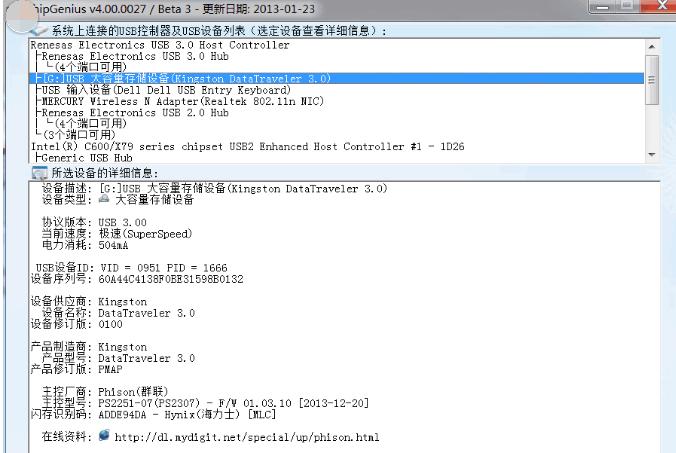
u盘载图1
量产时的参数是这么设置的
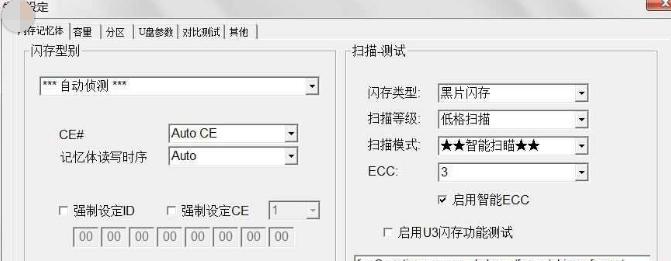
金士顿载图2
要选容量优先,不然不能屏蔽坏块。
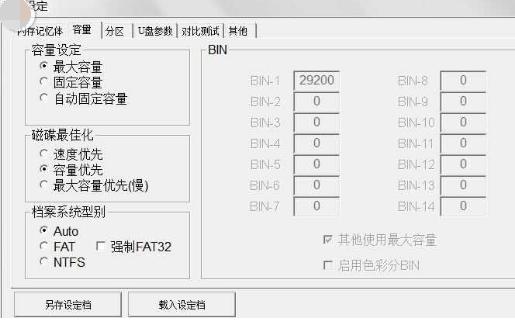
金士顿载图3
因为我们的修复U盘,不是量产cdrom启动盘,所以这里要选MODE 3,只选中可移除式磁碟。
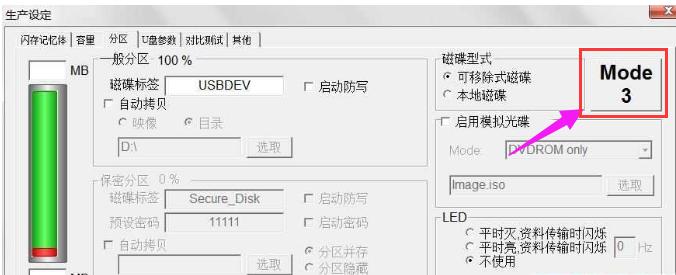
金士顿载图4
U盘参数的设定就按上面的写就行,除了PID VID,制造商和产品资讯你可以个性化填自己喜欢的,电流按图设置。
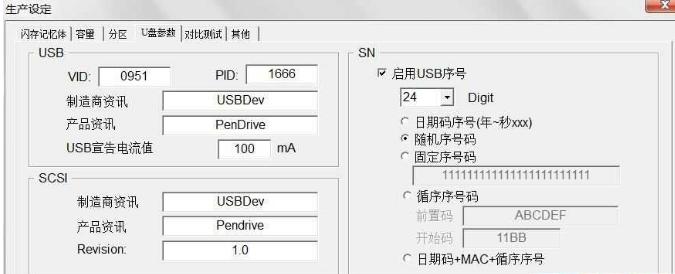
修复u盘载图5
其他设置按下图设置
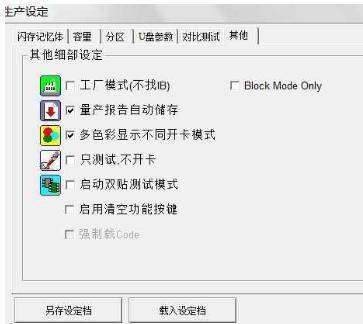
金士顿载图6
设置完了,点开始按钮量产,成功就变绿。
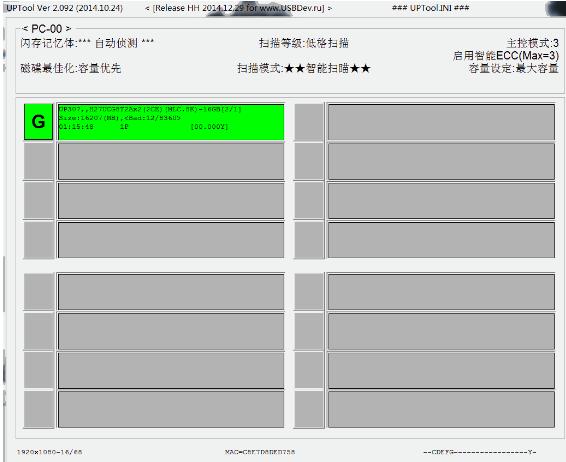
u盘载图7
量产成功后的U盘盘符:U盘都没问题。
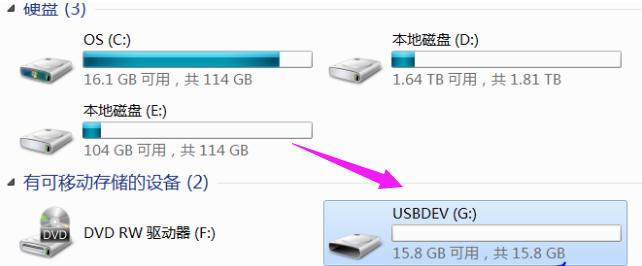
u盘载图8
量产修复后,U盘又复活了

修复工具载图9
以上就是金士顿修复工具修复u盘的教程了。
U盘有USB接口,是USB设备。如果操作系统是WindowsXP/Vista/Win7/Linux/PrayayaQ3或是苹果系统的话,将U盘直接插到机箱前面板或后面的USB接口上,系统就会自动识别。